秘笈:提高RealPlayer11操作效率
来源:岁月联盟
时间:2008-06-17
笔者使用RealPlayer多年,一直非常喜欢这款软件,在使用最新RealPlayer11版本的过程中,笔者积累了一些使用心得和部分小秘笈,这里跟大家一起来分享一下。
秘笈1:回归经典界面,加速软件启动
大家知道在RealPlayer11默认的启动方式中,软件会利用其内置的浏览器功能自动打开RealPlayer主页上的影音点播页面,这样尽管可以大大方便用户对自己感兴趣影片及歌曲的“一键点播”,但是软件的启动速度却受到了比较大的影响(如图1)。
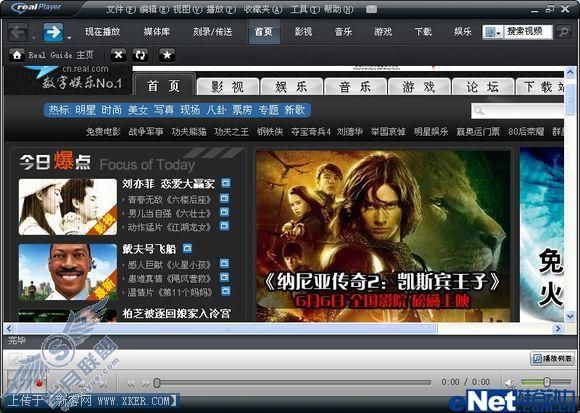
图1 RealPlayer11默认以官方首页方式启动
其实,我们可以让软件“回归”原先版本默认的播放器界面启动,这样可以加快软件的启动速度:在RealPlayer11中打开“工具”菜单中的“首选项”对话框,在其“常规”选项卡中打开“RealPlayer选项 在启动显示上”下拉菜单,然后选择其中的“现在播放”选项,最后在该对话框中单击“确定”,这样RealPlayer11在以后启动时,就会自动采用传统的播放器界面方式启动了(如图2)。
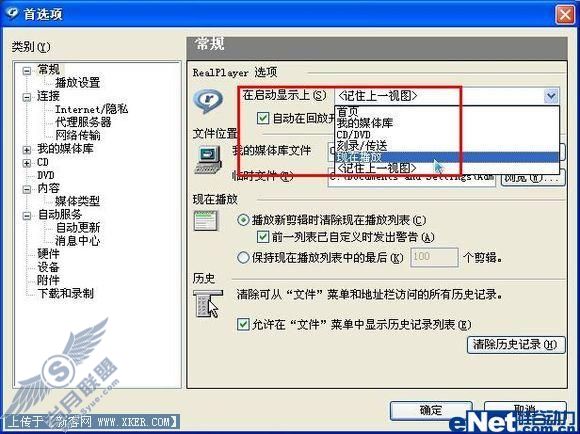
图2 修改RealPlayer11默认的启动显示页面
想在朋友的电脑上听听歌或欣赏那么一两部海外大片,却怎么也找不到朋友的歌曲及影片文件的存放路径,如果朋友将自己的许多“宝贝”级媒体资源设置了路径隐藏,那么我们查找起来就会更加困难。
其实在RealPlayer11中,用户可以这样来使用软件的特定路径搜索功能:在RealPlayer11“文件”菜单中选择“在磁盘中扫描媒体”选项,这时会打开一个媒体资源搜索向导,在该向导中用户可以指定路径搜索媒体资源,也可以按照所有驱动器、各指定驱动器、My Music文件夹及我的文档文件夹等特定路径搜索媒体资源,另外用户还可以指定需要搜索媒体资源的文件类型,这个向导默认可以同时进行数十种格式的媒体资源文件搜索(如图3)。
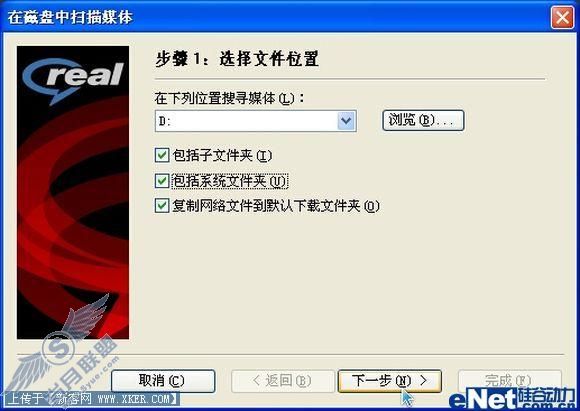
图3 在RealPlayer11中让媒体资源一览无余
秘笈3:快速文件分拣,保留完整歌曲
前段时间笔者换了一个大硬盘,于是通过网络传输将某FTP服务器中几个文件夹下的数百首歌曲文件全部下载了下来,但是让笔者感到郁闷的是,这几百首歌曲中有不少数据块已经损坏了的歌曲,即歌曲打开播放后,有的只播放了十几秒钟、几十秒钟就自动停止播放了;还是一些歌曲根本就无法进行正常播放。那么,如何将这些“劣质”歌曲快速剔除出来呢?
经过一番摸索,笔者发现在上面提到的媒体资源搜索向导中,就很容易进行歌曲文件的分拣:首先将待分拣的歌曲全部存放到同一个文件夹中,然后打开“在磁盘中扫描媒体”对话框,依次导入存放歌曲的那个文件夹及待分拣歌曲的文件类型(如.MP3、.WMV),接下来则是很关键的一步,用户需要选中“不导入短于XX秒的文件”选项,并设定相应时间,这里笔者设置了“60秒”。这样软件会自动将播放时间低于60秒的歌曲文件全部剔除(如图4)。
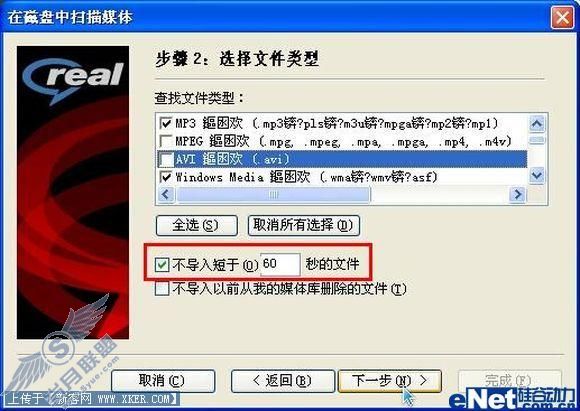
图4 在RealPlayer11中对媒体文件精确搜索
大家除了可以在RealPlayer11中直播点播海量音视频资源外,许多朋友也喜欢使用迅雷等工具下载电影、歌曲等影音资源,那么如何才能实现将迅雷等工具下载的多个影音资源同步实时的导入到RealPlayer11中呢?
其实这是在RealPlayer独有的特色功能之一,用户首先打开软件的“首选项”对话框,接着切换到“我的媒体库”选项卡,先行选中该选项卡上方的两个选项并分别进行相应的设置,这里笔者在“每隔XX分钟便检查受监视的文件夹是否有新剪辑”中设置的是“2分钟”,而在“包括常用媒体文件夹”中笔者导入的是迅雷默认下载文件存放路径“D:/TDDOWNLOAD”,最后在该对话框中单击“确定”,这样RealPlayer11就会自动每隔2分钟将迅雷中已经完成下载的所有媒体文件批量导入到RealPlayer11的“我的媒体库”中,进而自动实现播放同步(如图5)。
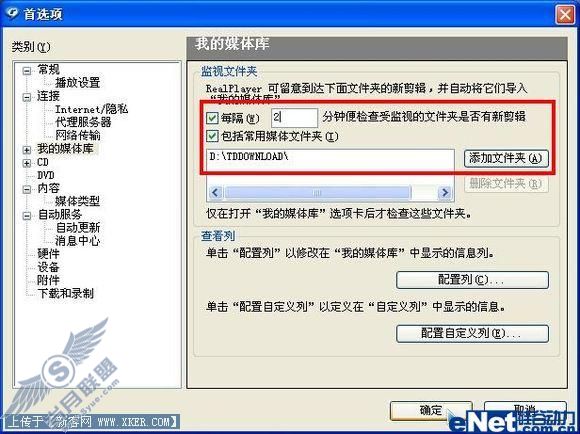
图5 在RealPlayer11中监视特定下载路径
秘笈5:精确播放定位,自动跳过片头
这同样是RealPlayer11很实用的一个功能,大家在连续播放电视连续剧时,可能都会遇到每一集电视剧具有一个相同的“片头”及对应的片头主题歌,如果用户采用手工拖曳播放进度滑块来即时跳过电视剧片头及主题歌,可能很难进行精确定位。
这里笔者给大家介绍一个快速精确跳过片头的“小窍门”:在播放第一集电视剧时,用户可以在心中记下播放片头所用去的时间,如84秒,那么接下来用户在打开播放第二集及以后各剧集电视剧前,可以直接输入Ctrl+E快捷键,打开“搜寻至”窗口,在该窗口中用户输入1分24秒,即从电视剧播放开始自动跳过前84秒的视频播放,最后用户按下回车键,这样所播放电视剧的片头就会被自动精确跳过了。 秘笈6:玩把功能反串,CD歌曲巧抓取
进行CD唱盘中音轨抓取尽管是RealPlayer11的一个常用功能,但是它的实用性是不言而喻的,这里笔者还是想给新手们提个醒。
对于众多歌迷来说,CD唱盘中的许多歌曲非常经典,尤其是那些年代较早的老歌CD唱盘,里面的歌曲有不少相当难找,所以用户都希望能把CD唱盘中自己特别喜欢的歌曲给保存下来。在RealPlayer11中,用户首先将CD唱盘插入光驱,接着打开软件的“首选项”对话框,切换到“CD”选项卡,在这里有两项需要设定,一是CD光盘中歌曲抓取后的保存格式,如笔者在“保存CD到我的媒体库”项目中选择的是输出为.MP3;二是选择所保存下来歌曲的播放效果品质级别,其输出的比特率越高,音质就越好,当然所保存下来歌曲的文件大小也就越大,进行完上述所有设置后,在“首选项”对话框中单击“确定”按钮,这样以后在CD播放的过程中,RealPlayer11就会自动保存所播放CD唱盘中的歌曲了(如图7)。
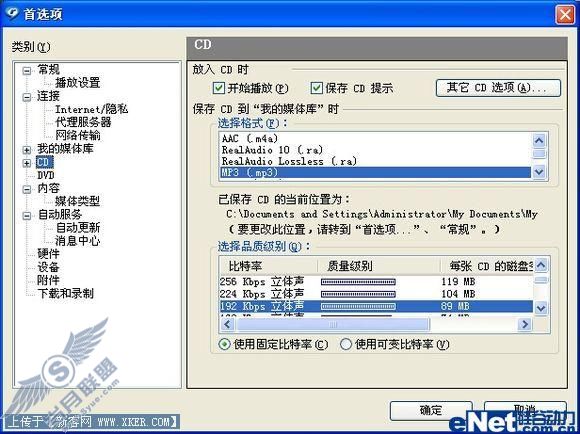
图7 在RealPlayer11中进行CD音轨抓取设置
上一篇:暴风影音影友速成技巧五大绝招
下一篇:上班时间看电影 暴风影音偷偷用
